Listado de Comprobantes
Gestiona todos los comprobantes electrónicos generados en la plataforma de forma rápida y sencilla.
Acceso al Listado de Comprobantes
- Navega al módulo de Ventas y selecciona Listado de comprobantes en el menú lateral.
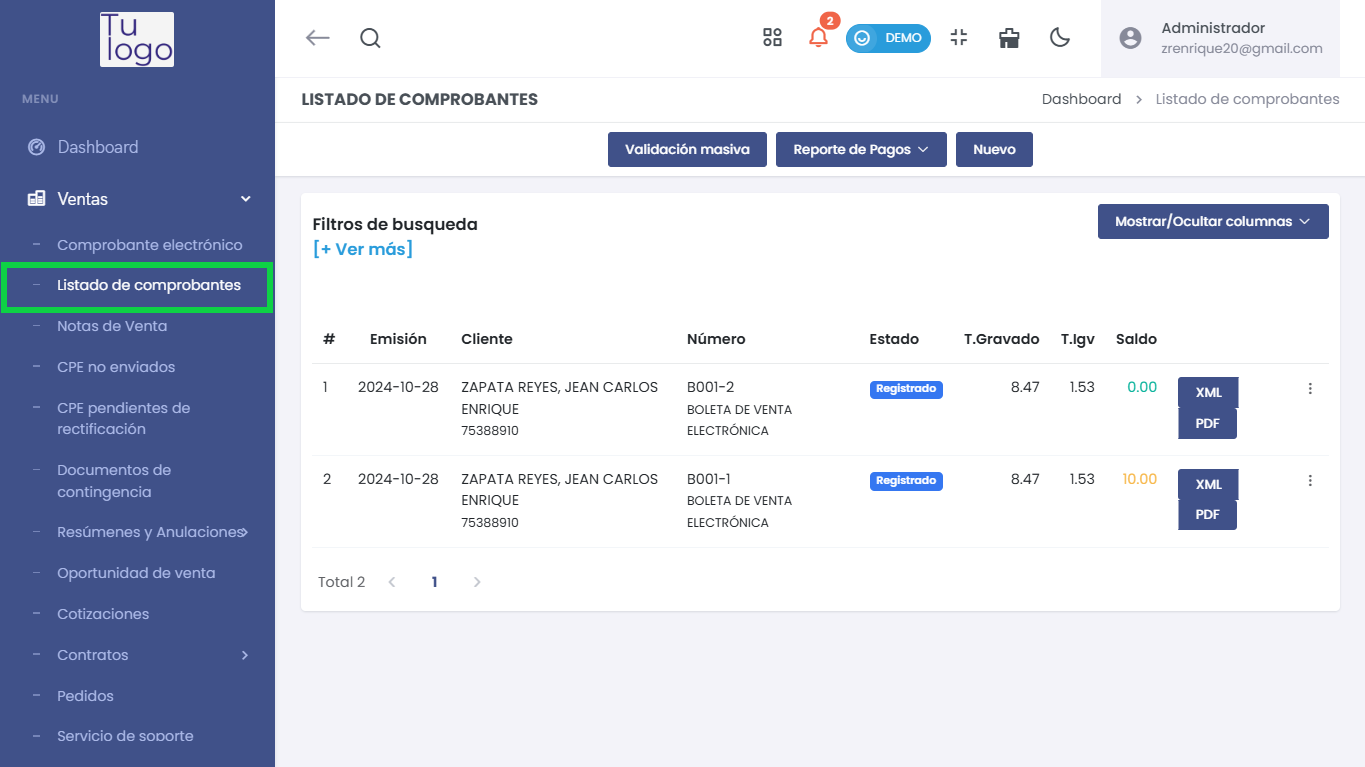
Opciones Principales
En esta vista podrás filtrar, validar y gestionar los comprobantes generados.
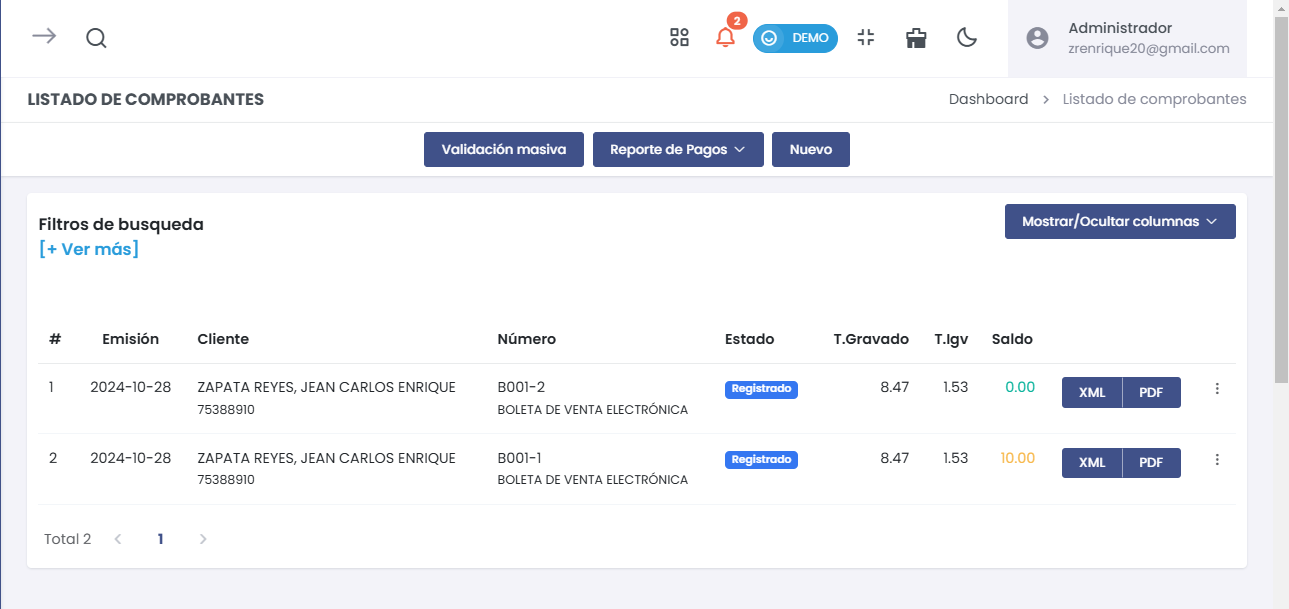
1. Filtros de Búsqueda
- [+ Ver más]: Amplía las opciones para filtrar por cliente, estado, fecha, entre otros.
2. Comprobantes Listados
Cada fila muestra la información esencial del comprobante:
- Fecha de Emisión: Día en que se emitió.
- Cliente: Nombre del cliente y su documento.
- Número: Identificador del comprobante, como B001-1.
- Estado: Ejemplo: Registrado.
- T.Gravado / T.IGV: Subtotal e impuestos.
- Saldo: Monto pendiente, si lo hay.
Acciones con los Comprobantes
Cada comprobante ofrece varias opciones desde el menú desplegable.
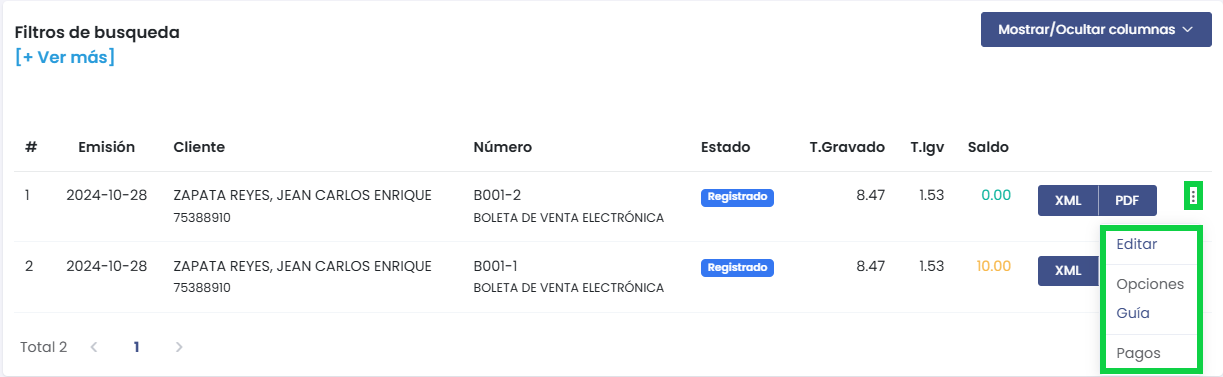
- Editar: Modifica los detalles del comprobante.
- Opciones: Selecciona formato e imprime o envía el comprobante.
- Guía: Genera una Guía de Remisión con datos del comprobante.
- Pagos: Gestiona los pagos registrados.
Opciones de Formato y Envío
Selecciona Opciones para elegir el formato e imprimir o enviar el comprobante.
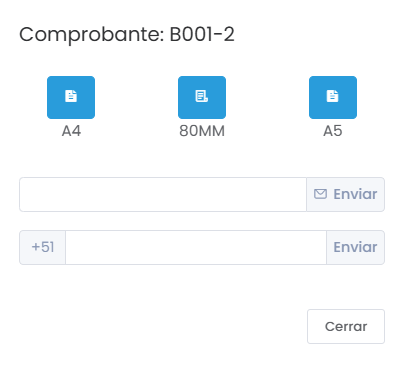
-
Formatos Disponibles:
- A4: Formato vertical estándar.
- 80MM: Ticket pequeño.
- A5: Formato horizontal.
-
Envío por Correo o WhatsApp:
- Correo: Ingresa el email del destinatario y selecciona Enviar.
- WhatsApp: Ingresa el número con prefijo internacional (+51 para Perú) y selecciona Enviar.
Generación de Guía de Remisión
Si seleccionas Guía en las opciones, serás redirigido al formulario para completar la Guía de Remisión.
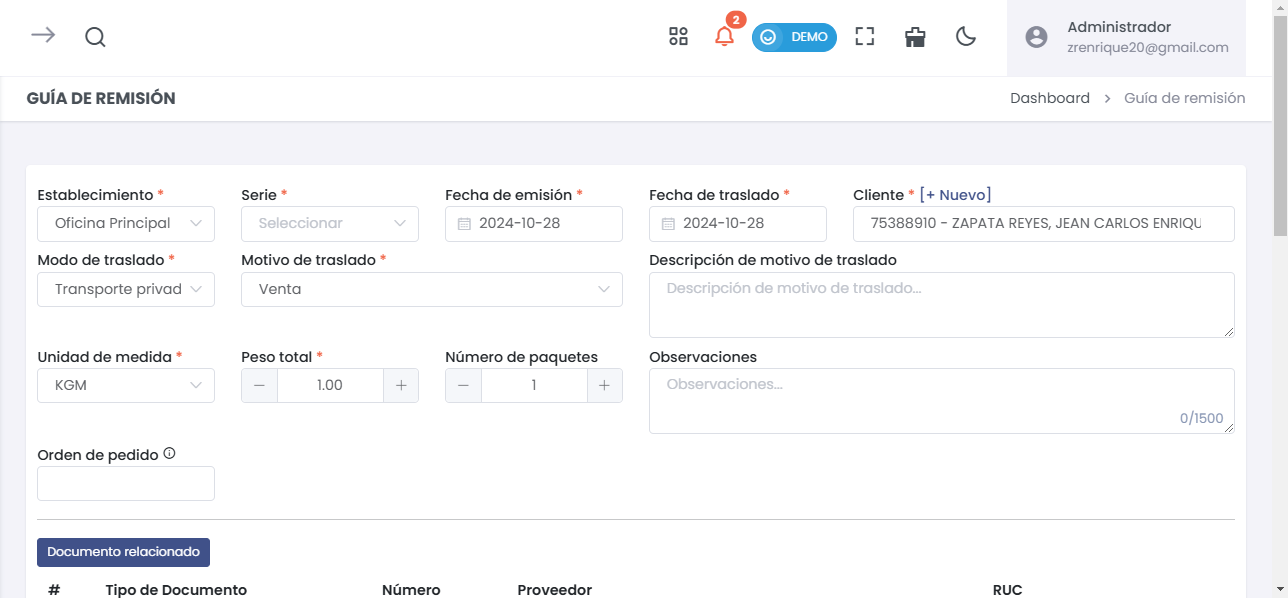
Datos a Completar
- Establecimiento: Lugar de origen del traslado.
- Serie y Fechas: Serie del comprobante y fechas de emisión y traslado.
- Modo y Motivo de Traslado: Tipo de transporte y razón del traslado.
- Peso y Paquetes: Peso total y número de paquetes.
- Observaciones: Notas adicionales, si es necesario.
Reporte de Pagos
Genera informes de los pagos desde la opción Reporte de Pagos.
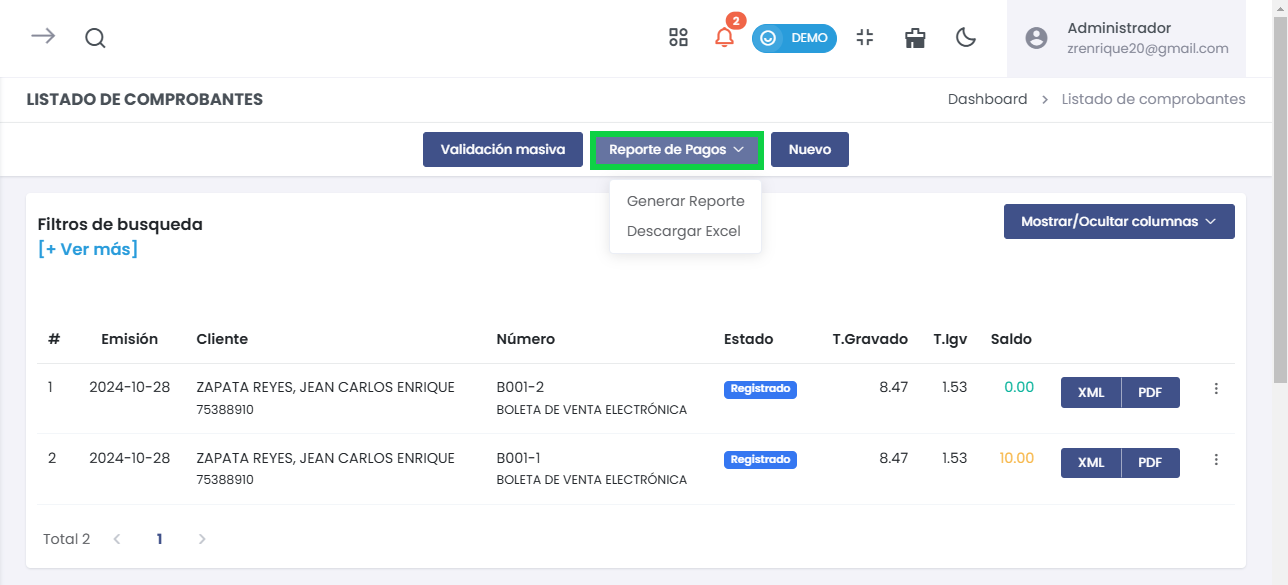
- Generar Reporte: Muestra un informe de los pagos realizados.
- Descargar Excel: Exporta los datos a Excel para análisis externo.
Validación Masiva de Comprobantes
Realiza la validación masiva de comprobantes con la opción Validación masiva.
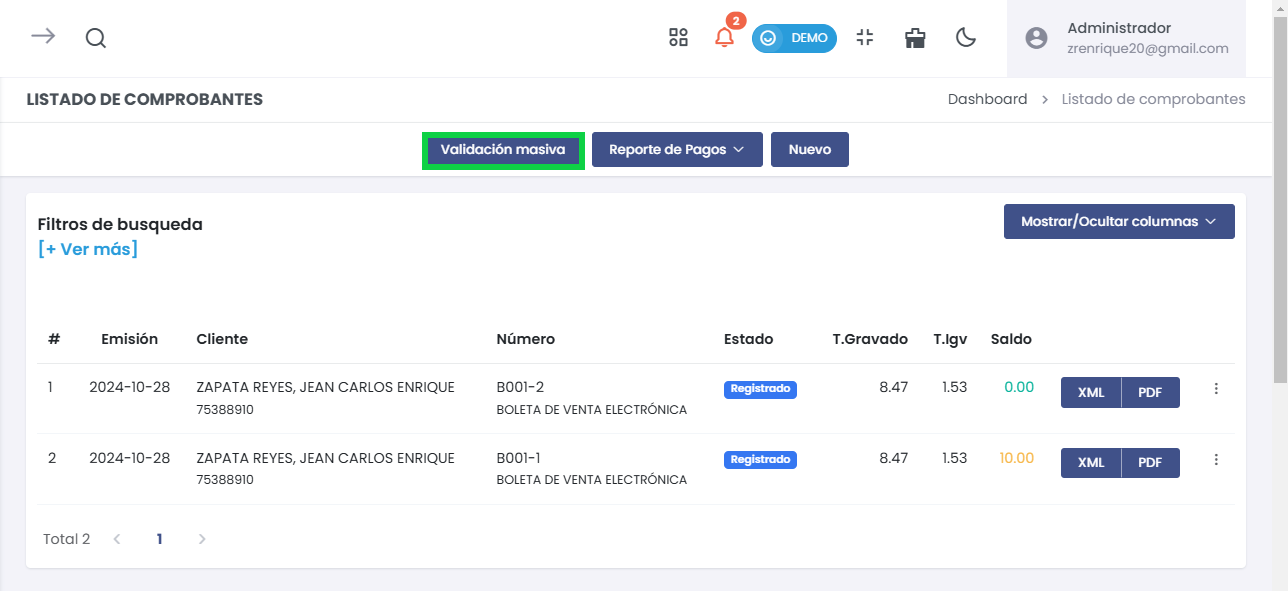
- Periodo: Selecciona el rango de fechas (por mes, entre meses, entre fechas).
- Comprobante: Escoge el tipo de comprobante que quieres validar.
- Buscar y Validar: Ejecuta la validación de los comprobantes seleccionados.
Exportar Comprobantes
Cada comprobante se puede descargar en formato XML o PDF para su archivo o envío.

Conclusión
El Listado de Comprobantes es una herramienta completa para gestionar los documentos emitidos. Permite:
- Filtrar y buscar comprobantes rápidamente.
- Editar y gestionar pagos de manera sencilla.
- Generar guías de remisión con datos pre-cargados.
- Imprimir y enviar comprobantes en formatos adecuados.
- Realizar validaciones masivas para optimizar el proceso.
Esta sección garantiza el control total sobre tus comprobantes electrónicos, facilitando una gestión ágil y eficiente.